如果是刚使用苹果手机的小伙伴可能对于ios系统还不熟悉,一些基础的功能还不清楚,比如说手机截图等。那么苹果手机怎么截图呢?下面小编就给大家介绍下详细的苹果手机截图的方法步骤。
方法一:“触控”菜单截图
1、打开苹果手机的“设置”,找到“辅助功能”进入点击“触控”。

2、把“辅助触控”按钮打开,点击“自定顶层菜单”。

3、找到“截屏”以后勾选,点击右上角完成,这样“截屏”的按钮就出现在了“触控”当中。

方法二:“轻点两下”截图
1、同样进入设置,找到“辅助功能”,点击“触控”。
手机怎么给电脑重装系统教程
大家会发现不管什么电脑系统用久了之后总会容易出现各种各样的问题,这种时候我们通常就会想到通过重装系统来解决,那么手边没有u盘只有手机的时候怎么重装系统呢?其实手机也能给电脑重装系统。相信大家都很好奇手机怎么给电脑重装系统,下面就跟小编一起来看看手机给电脑重装系统方法步骤吧。

2、打开“辅助触控”,选择“轻点两下”。

3、勾选“截屏”再返回,看到“轻点两下”的按钮中出现了“截屏”则表示设置完成了。这样以后轻点两下可截图。

方法三:手机按钮截图
一只手按住苹果手机的电源按钮,另一只手按住苹果手机音量上调的按钮,同一时间按下这两个键则可以截图。
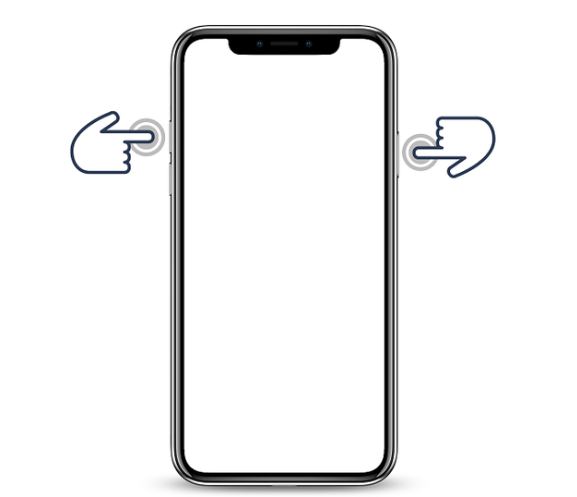
总结:
以上便是非常常用的几种苹果手机截图的方法步骤,对于刚使用苹果手机的网友来说,可参照以上的方法进行操作哦。
以上就是电脑技术教程《苹果手机怎么截图方法介绍》的全部内容,由下载火资源网整理发布,关注我们每日分享Win12、win11、win10、win7、Win XP等系统使用技巧!苹果手机无法开机怎么解决
苹果手机无法开机怎么解决?苹果手机无法开机的话我们可以进行强制重启,下面小编就给大家整理了不同型号的苹果手机强制重启的方法,一起来看看吧。






